In diesem Dokument wird die Migration von Azure-VMs zu Google Cloud erläutert.
Bevor Sie fortfahren, sollten Sie alle vorbereitenden Schritte für Migrationen von Azure zur GCP ausgeführt haben.
Cloud-Anmeldedaten definieren
Sie müssen Anmeldedaten für Migrate for Compute Engine angeben, um Azure-APIs während der Migration verwenden zu können.
So definieren Sie Cloud-Anmeldedaten:
- Melden Sie sich in Ihrem Velostrata Manager als
apiuseran. - Klicken Sie auf Source Cloud (Quell-Cloud).
- Melden Sie sich mit den Anmeldedaten an, die Sie beim Erstellen von Velostrata Managers erstellt haben.
- Klicken Sie auf dem Tab Cloud Credentials (Cloud-Anmeldedaten) auf Create (Erstellen).
- Geben Sie im Dialogfeld Create New Credentials (Neue Anmeldedaten erstellen) Werte ein, um die Anmeldedaten zu konfigurieren:
- Cloud provider (Cloud-Anbieter): Wählen Sie Azure aus.
- Credentials Name (Name der Anmeldedaten): Geben Sie einen Namen für diese Anmeldedatenkonfiguration ein.
- Subscription ID (Abo-ID): Geben Sie Ihre Azure-Abo-ID ein.
- Tenant ID (Mandanten-ID): Geben Sie Ihre Azure-Mandanten-ID ein.
- Application ID (Anwendungs-ID): Geben Sie Ihre Azure-Client-ID ein.
- Application ID secret key (geheimer Schlüssel für Anwendungs-ID): Geben Sie Ihren geheimen Azure-Schlüssel ein.

Screenshot von Migrate for Compute Engine-Cloud-Anmeldedaten (zum Vergrößern klicken)
- Klicken Sie auf OK.
Cloud Details definieren
Cloud Details definieren die Details für die Azure-Umgebung, in der Migrate for Compute Engine arbeiten wird. Dazu gehören Cloud-Anmeldedaten, Ort, Subnetz und Sicherheitsgruppeninformationen.
Cloud Details-Objekt für Azure-Migrationen erstellen
Erstellen Sie ein Cloud Details-Objekt, das die Azure-Quelle für VMs darstellt, die Sie zu Google Cloud migrieren.
Wenn Sie ein Cloud Details-Objekt für AWS erstellen möchten, öffnen Sie den Startbildschirm des Velostrata Managers:
- Klicken Sie auf das Symbol Source Cloud (Quell-Cloud).
- Klicken Sie auf dem Tab Cloud Details auf Create (Erstellen).
- Geben Sie im Dialogfeld Create New Cloud Details (Neue Cloud-Details erstellen) Werte ein, um Anmeldedaten zu konfigurieren.
- Cloud provider (Cloud-Anbieter): Wählen Sie Azure aus.
- Name: Geben Sie einen Namen für dieses Cloud Details-Objekt ein.
- Credentials (Anmeldedaten): Wählen Sie das Azure-Anmeldedatenobjekt aus, das Sie im vorherigen Schritt erstellt haben.
- Location (Ort): Wählen Sie den Ort Ihrer Azure-Umgebung aus.
- Subnet (Subnetz): Das Subnetz, das der Migrate for Compute Engine-Import verwenden wird.
- Security Group (Sicherheitsgruppe): Wählen Sie die Sicherheitsgruppe aus, die Sie den Migrate for Compute Engine-Importsystemen zuweisen möchten.
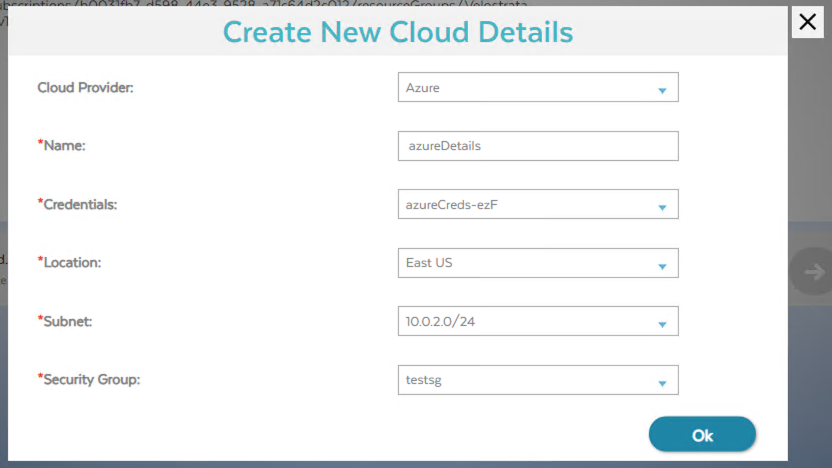
Screenshot von Migrate for Compute Engine Cloud Details (zum Vergrößern klicken)
- Klicken Sie auf OK.
Sie können jetzt VMs von Azure zur GCP migrieren.
